Ανακτήστε τα δεδομένα σας από το iPhone στον υπολογιστή εύκολα.
Λευκή οθόνη iPad - Απόλυτος οδηγός πραγματικής επιδιόρθωσης [2023 Ενημερώθηκε]
 αναρτήθηκε από Boey Wong / 16 Αυγούστου 2022 09:00
αναρτήθηκε από Boey Wong / 16 Αυγούστου 2022 09:00 Η Apple κυκλοφόρησε το iPad με μεγάλη οθόνη για να βοηθά τους χρήστες να χειρίζονται καθημερινές εργασίες, καθώς και εργασίες ψυχαγωγίας, όπως ταινίες, τηλεόραση, MV κ.λπ.
Ωστόσο, οι χρήστες iPad ενδέχεται να αντιμετωπίσουν ορισμένα ζητήματα όπως η λευκή οθόνη του iPad. Εάν είστε ένας από αυτούς, έχετε έρθει στο σωστό μέρος. Αυτή η ανάρτηση θα σας πει ακριβώς τι είναι η λευκή οθόνη του iPad και πώς να διορθώσετε εύκολα αυτό το πρόβλημα.
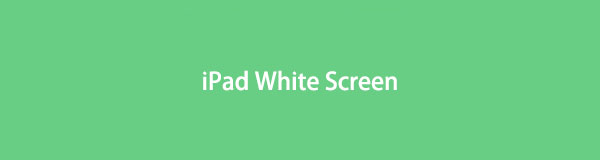

Λίστα οδηγών
Μέρος 1. Τι είναι το iPad White Screen
Η λευκή οθόνη του iPad, που ονομάζεται επίσης WSOD, κάνει την οθόνη του iPad να κολλάει και δεν ανταποκρίνεται όταν κάνετε οτιδήποτε στη συσκευή.
Ορισμένοι λόγοι προκάλεσαν αυτό το πρόβλημα στο iPad, όπως ανεπαρκής αποθηκευτικός χώρος, μη συμβατές εφαρμογές, σφάλματα, ξεπερασμένο iOS κ.λπ., ζητήματα που σχετίζονται με λογισμικό ή προβλήματα υλικού, όπως σπασμένη οθόνη LCD.
Ανεξάρτητα από το ποιος είναι ο κύριος λόγος, μπορείτε να διαβάσετε αυτήν την ανάρτηση και να μάθετε τις μεθόδους γρήγορης επίλυσης προβλημάτων που σχετίζονται με το λογισμικό.
Το FoneLab σάς δίνει τη δυνατότητα να ρυθμίσετε το iPhone / iPad / iPod από τη λειτουργία DFU, τη λειτουργία ανάκτησης, το λογότυπο της Apple, τη λειτουργία ακουστικών κλπ. Στην κανονική κατάσταση χωρίς απώλεια δεδομένων.
- Επίλυση των προβλημάτων του συστήματος iOS.
- Εξαγάγετε δεδομένα από απενεργοποιημένες συσκευές iOS χωρίς απώλεια δεδομένων.
- Είναι ασφαλές και εύκολο στη χρήση.
Μέρος 2. Πώς να διορθώσετε τη λευκή οθόνη του iPad
Υπάρχει ένα πρόβλημα και πάντα θα υπάρχει απάντηση. Στην πραγματικότητα, μπορείτε να βρείτε περισσότερους από έναν τρόπους για να διορθώσετε τη λευκή οθόνη του iPad, εδώ είναι 4 αποδεδειγμένοι τρόποι για αναφορές. Μπορείτε να ελέγξετε προσεκτικά και να επιλέξετε ένα από αυτά.
Επιλογή 1. Αναγκαστική επανεκκίνηση του iPad
Η επανεκκίνηση μιας συσκευής αποδεικνύεται από πολλούς χρήστες ότι είναι αποτελεσματική η επίλυση προβλημάτων για διαφορετικές συσκευές. Έτσι, μπορείτε πρώτα να προσπαθήσετε να επανεκκινήσετε το iPad σας για να αφαιρέσετε τη λευκή οθόνη. Μερικοί άνθρωποι μπορεί να αμφιβάλλουν για αυτό καθώς δεν έχουν ιδέα πώς να επανεκκινήσουν ένα iPad που έχει κολλήσει στη λευκή οθόνη. Μην το ιδρώνεις. Αυτό το μέρος θα σας δείξει πώς να αναγκάσετε να επανεκκινήσετε το iPad με 2 τρόπους παρακάτω.
Way 1. Αναγκάστε να επανεκκινήσετε το iPad
iPad με κουμπί αρχικής οθόνης: Πατήστε το δύναμη και σπίτι κουμπώστε μαζί για 10 δευτερόλεπτα μέχρι να δείτε το λογότυπο της Apple.

iPad χωρίς κουμπί αρχικής οθόνης: Πατήστε και αφήστε το έντασης κουμπί, μετά το όγκους κάτω κουμπί. Κράτα το δύναμη μέχρι να εμφανιστεί το λογότυπο της Apple.
Τρόπος 2. Κόλπα με τρία κουμπιά
Αυτή είναι μια μέθοδος διαθέσιμη για iPad με το κουμπί αρχικής οθόνης, πατήστε αύξηση έντασης + τροφοδοσία + σπίτι κουμπί ταυτόχρονα μέχρι να δείτε το λογότυπο της Apple.
Μερικές φορές, αυτή η μέθοδος δεν θα είναι χρήσιμη για το πρόβλημά σας. Εάν ναι, μεταβείτε σε ένα επαγγελματικό εργαλείο.
Επιλογή 2. Ανάκτηση συστήματος FoneLab iOS
Έχετε κάποια εργαλεία τρίτων στον υπολογιστή σας για να διορθώσετε εύκολα προβλήματα iOS. Για το iPad της λευκής οθόνης σας, μπορείτε επίσης να τα δοκιμάσετε ανάλογα. Εδώ, Αποκατάσταση συστήματος FoneLab iOS σας βοηθά να λύσετε διάφορα προβλήματα iOS, όπως π.χ iPhone μαύρη οθόνη, iPhone κόκκινη οθόνη, το iPhone συνεχίζει να κάνει επανεκκίνηση και πολλά άλλα.
Το FoneLab σάς δίνει τη δυνατότητα να ρυθμίσετε το iPhone / iPad / iPod από τη λειτουργία DFU, τη λειτουργία ανάκτησης, το λογότυπο της Apple, τη λειτουργία ακουστικών κλπ. Στην κανονική κατάσταση χωρίς απώλεια δεδομένων.
- Επίλυση των προβλημάτων του συστήματος iOS.
- Εξαγάγετε δεδομένα από απενεργοποιημένες συσκευές iOS χωρίς απώλεια δεδομένων.
- Είναι ασφαλές και εύκολο στη χρήση.
Με τον ίδιο τρόπο, είναι επίσης διαθέσιμο για τη διόρθωση της λευκής οθόνης στο iPad.
Βήμα 1Κατεβάστε το πρόγραμμα από τον επίσημο ιστότοπο και ακολουθήστε τις οδηγίες για να το εγκαταστήσετε στον υπολογιστή. Στη συνέχεια, εκτελέστε το.
Βήμα 2Συνδέστε το iPhone στον υπολογιστή και πατήστε Επιτρέψτε κουμπί στην οθόνη του iPhone όταν εμφανιστεί.
Βήμα 3Επιλέξτε Αποκατάσταση συστήματος iOS από τις άλλες επιλογές και κάντε κλικ στο Αρχική κουμπί.

Βήμα 4Πρέπει να επιλέξετε Τυπική λειτουργία or Προηγμένη λειτουργία, Και στη συνέχεια κάντε κλικ στο κουμπί Επιβεβαιώνω κουμπί.

Βήμα 5Επιλέξτε ένα υλικολογισμικό από τη λίστα και κάντε κλικ στο επισκευή κουμπί.

Όπως μπορείτε να δείτε, είναι ένα επαγγελματικό εργαλείο αλλά εύκολο στη χρήση ακόμα και για αρχάριους. Μπορείτε να το κατεβάσετε ελεύθερα και να δοκιμάσετε τα οφέλη τώρα!
Το FoneLab σάς δίνει τη δυνατότητα να ρυθμίσετε το iPhone / iPad / iPod από τη λειτουργία DFU, τη λειτουργία ανάκτησης, το λογότυπο της Apple, τη λειτουργία ακουστικών κλπ. Στην κανονική κατάσταση χωρίς απώλεια δεδομένων.
- Επίλυση των προβλημάτων του συστήματος iOS.
- Εξαγάγετε δεδομένα από απενεργοποιημένες συσκευές iOS χωρίς απώλεια δεδομένων.
- Είναι ασφαλές και εύκολο στη χρήση.
Επιλογή 3. Ελευθερώστε χώρο στο iPad
Ένας άλλος κύριος λόγος που προκαλεί αυτό το πρόβλημα είναι ότι δεν υπάρχει αρκετός χώρος αποθήκευσης στο iPad. Θα πρέπει να αφαιρέσετε τα ανεπιθύμητα δεδομένα από τη συσκευή και ελευθερώστε χώρο για να γίνει το iPad κανονικό μετά από αυτό.
Σε αυτό το μέρος, μπορείτε να μάθετε 4 τρόπους για να αποκτήσετε περισσότερο χώρο στο iPad.
1. Βοηθητικό άγγιγμα
Το AssictiveTouch είναι μια βολική λειτουργία iPhone που σας βοηθά να έχετε γρήγορη πρόσβαση σε αυτό που χρειάζεστε. Επιπλέον, μπορεί επίσης να σας βοηθήσει να καθαρίσετε τη μνήμη RAM στη συσκευή για να αποκτήσετε περισσότερο χώρο.
Βήμα 1Ενεργοποιήστε το AssistiveTouch στο iPad μέσω ρυθμίσεις > Προσβασιμότητα > Αγγίξτε > Αγγιγμα βοηθείας, ενεργοποιήστε την.
Βήμα 2Επιστροφή στην κύρια διεπαφή Ρυθμίσεις, επιλέξτε General > Τερματισμός.
Βήμα 3Αγγίξτε το Αγγιγμα βοηθείας εικονίδιο και επιλέξτε Αρχική σελίδα όταν εμφανιστεί το μενού.
2. Διαγράψτε τα ανεπιθύμητα δεδομένα
Στην πραγματικότητα, μπορείτε να ελέγξετε τα δεδομένα ρυθμίσεις > General > Αποθηκευτικός χώρος, μετά διαγράψτε τα ανεπιθύμητα στοιχεία μεμονωμένα από το iPhone. Για παράδειγμα, μπορείτε να μεταβείτε στην εφαρμογή Φωτογραφίες και να αφαιρέσετε ορισμένα διπλότυπα στοιχεία ανάλογα.
3. FoneEraser για iOS
Εδώ, μπορείτε να δοκιμάσετε FoneEraser για iOS στον υπολογιστή και διαχειριστείτε τα δεδομένα του iPad σας με ευκολία. Μπορεί να σας βοηθήσει να διαγράψετε όλα τα δεδομένα ή αφαιρέστε εφαρμογές, φωτογραφίες, μεγάλα αρχεία ή αρχεία κρυφής μνήμης ανάλογα με τις ανάγκες σας.
Το FoneEraser για iOS είναι το καλύτερο καθαριστικό δεδομένων iOS το οποίο μπορεί εύκολα να διαγράψει πλήρως και μόνιμα όλα τα περιεχόμενα και τις ρυθμίσεις στο iPhone, το iPad ή το iPod.
- Καθαρίστε ανεπιθύμητα δεδομένα από iPhone, iPad ή iPod touch.
- Διαγράψτε τα δεδομένα γρήγορα με την αντικατάσταση ενός χρόνου, γεγονός που μπορεί να σας εξοικονομήσει χρόνο για πολλά αρχεία δεδομένων.
Παρακάτω περιγράφεται ο τρόπος χρήσης του για να ελευθερώσετε χώρο αποθήκευσης iPhone.
Βήμα 1Κατεβάστε και εγκαταστήστε το FoneEraser για iOS στον υπολογιστή και, στη συνέχεια, εκτελέστε το στον υπολογιστή.

Βήμα 2Συνδέστε το iPad στον υπολογιστή και κάντε κλικ Διαγράψτε όλα τα δεδομένα.

Βήμα 3Πρέπει να επιλέξετε ένα επίπεδο διαγραφής από Ψηλά, Μέσο or Χαμηλός, στη συνέχεια κάντε κλικ στο κουμπί διαγράψετε κουμπί.
4.iCloud
Ξέρετε, το iCloud μπορεί να διαχειρίζεται τις συσκευές σας iOS από τον επίσημο ιστότοπο ή οποιαδήποτε άλλη συσκευή. Σε αυτό το μέρος, θα σας δείξουμε τα λεπτομερή βήματα για να διαγράψετε το iPhone από τον επίσημο ιστότοπο του iCloud σε ένα πρόγραμμα περιήγησης.
Βήμα 1Επισκεφτείτε τον Επίσημο ιστότοπο του iCloud και συνδεθείτε στον λογαριασμό σας στο iCloud.
Βήμα 2Πατήστε Βρείτε το My και επιλέξτε το iPad σας από τη λίστα.
Βήμα 3Πατήστε Διαγραφή iPad κουμπί.
Επιλογή 4. Λειτουργία ανάκτησης
Η λειτουργία ανάκτησης είναι μια δυνατότητα για να συνδέσετε το iPad σας με το iTunes ή το Finder και να τους επιτρέψετε να διαγνώσουν εύκολα τα προβλήματά σας σε συσκευές. Εάν θέλετε να μάθετε πώς να το χρησιμοποιήσετε για να διορθώσετε το πρόβλημα της λευκής οθόνης του iPad, ελέγξτε τον παρακάτω οδηγό.
Βήμα 1Εκτελέστε το iTunes ή το Finder στον υπολογιστή, συνδέστε το iPhone μετά από αυτό.
Βήμα 2Σε iPad χωρίς σπίτι, πατήστε και αφήστε το τόμος κουμπί πιο κοντά στο δύναμη κουμπί, μετά το τόμος κουμπί πιο μακριά από το δύναμη κουμπί. Για iPad με κουμπί αρχικής οθόνης, κρατήστε πατημένο το δύναμη και σπίτι κουμπί μαζί.
Βήμα 3Κρατήστε πατημένο το κουμπί μέχρι να δείτε την οθόνη της λειτουργίας ανάκτησης.
Βήμα 4Στην οθόνη του υπολογιστή σας, κάντε κλικ στο Επαναφορά κουμπί όταν εμφανίζεται ένα παράθυρο.
Αφού τελειώσει, η λευκή οθόνη του iPad έχει φύγει και μπορείτε να ρυθμίσετε το iPad σας ως συνήθως.
Μέρος 3. Συχνές ερωτήσεις σχετικά με τη Λευκή οθόνη του iPad
1. Πώς ξεπαγώνετε μια οθόνη σε ένα iPad;
Εάν δεν μπορείτε να κάνετε επανεκκίνηση του iPad συχνά, μπορείτε να προσπαθήσετε να εκκινήσετε αναγκαστικά το iPad ακολουθήστε τα βήματα στο Μέρος 2. Επίσης, μπορείτε να δοκιμάσετε Αποκατάσταση συστήματος FoneLab iOS στον υπολογιστή για να διορθώσετε όλα τα προβλήματα iPad και άλλων συσκευών iOS.
2. Τι συμβαίνει εάν το iPad σας έχει κολλήσει σε μια οθόνη φόρτωσης;
Αρχικά, μπορείτε να προσπαθήσετε να απενεργοποιήσετε το iPad και μετά να το ενεργοποιήσετε ξανά. Ωστόσο, δεν λειτουργεί, μπορείτε να δοκιμάσετε Αποκατάσταση συστήματος FoneLab iOS στον υπολογιστή για να διορθώσετε το iPad που έχει κολλήσει σε μια οθόνη φόρτωσης.
Αυτό είναι το μόνο που θέλουμε να μοιραστούμε μαζί σας για τη λευκή οθόνη του iPad. Μπορείτε να μάθετε τι είναι και πώς να διορθώσετε αυτό το πρόβλημα με ευκολία. Και Αποκατάσταση συστήματος FoneLab iOS είναι το πιο προτεινόμενο εργαλείο για εσάς. είναι ένα ισχυρό εργαλείο για την επίλυση προβλημάτων από συσκευές iOS, αλλά εύκολο στη χρήση για φρέσκα χέρια. Γιατί να μην το κατεβάσετε στον υπολογιστή και να αρχίσετε να απολαμβάνετε τα οφέλη του τώρα!
Το FoneLab σάς δίνει τη δυνατότητα να ρυθμίσετε το iPhone / iPad / iPod από τη λειτουργία DFU, τη λειτουργία ανάκτησης, το λογότυπο της Apple, τη λειτουργία ακουστικών κλπ. Στην κανονική κατάσταση χωρίς απώλεια δεδομένων.
- Επίλυση των προβλημάτων του συστήματος iOS.
- Εξαγάγετε δεδομένα από απενεργοποιημένες συσκευές iOS χωρίς απώλεια δεδομένων.
- Είναι ασφαλές και εύκολο στη χρήση.
